Halo, Kawan CloudKilat!
DNS merupakan singkatan dari Domain Name System yaitu sebuah sistem yang berfungsi untuk mentranslasikan suatu nama host ke dalam IP Address. Sedangkan DNS Server adalah sebuah server yang melayani permintaan client untuk mengetahui alamat dari sebuah nama domain.
Misalnya, Anda mengakses website cloudkilat.com, maka DNS server akan mencari alamat IP Address dari domain cloudkilat.com agar pengguna dapat mengakses website cloudkilat.com tanpa perlu mengetahui IP publik yang digunakan oleh website cloudkilat.com. Oleh karena itu, DNS disini berperan untuk memudahkan pengguna dalam mengakses sebuah website.
Pada layanan Kilat VM 2.0, instalasi DNS server dapat dilakukan. Jika Anda belum memiliki layanan Kilat VM 2.0, maka Anda bisa melakukan order layanan Kilat VM 2.0 di tautan berikut: Layanan Kilat VM 2.0. Selain itu, Anda juga membutuhkan satu domain aktif. Jika Anda ingin mendaftarkan domain pada CloudKilat, maka berikut tautannya: Kilat Domain.
Macam-macam aplikasi DNS Server jumlahnya sangat banyak sekali, antara lain yaitu BIND, PowerDNS, djbDNS, NSD, MaraDNS, Posadis, dsb. BIND merupakan aplikasi DNS Server standar industri dan yang paling banyak diminati.
Pada kesempatan kali ini instalasi akan dilakukan pada Kilat VM 2.0 yang menggunakan sistem operasi Ubuntu 18.04 LTS dan aplikasi BIND versi 9 sebagai DNS servernya. Adapun cara instalasi dan konfigurasinya, silakan mengikuti panduan dibawah ini:
Persiapan #
Untuk melakukan instalasi dan konfigurasi DNS Server pada server, terdapat beberapa kebutuhan yang diperlukan, antara lain:
- Domain dan Kilat VM 2.0 yang aktif
- Setup Glue Record
- Kilat VM 2.0 dengan sistem operasi Ubuntu 18.04
Dikarenakan panduan ini tentang cara menginstall dan konfigurasi DNS Server pada Kilat VM 2.0 dengan sistem operasi Ubuntu 18.04, maka siapkan terlebih dahulu Kilat VM 2.0 Anda dengan sistem operasi Ubuntu.
Instalasi dan Konfigurasi #
Setup Glue Record #
Glue record adalah record alamat IP dari name server yang didaftarkan pada sisi registry dari suatu domain. Glue record merupakan salah satu bagian penting dari DNS server.
Sebelum menginstall DNS Server, pastikan Anda sudah mendaftarkan Glue Record pada domain Anda. Jika domain yang digunakan terdaftar di CloudKilat, Anda dapat mendaftarkan Glue Record melalui Portal Client Area CloudKilat. Untuk menambahkan Glue Record dapat dilakukan pada sisi registrar domain.
Adapun panduan cara setup Glue Record seperti berikut ini:
1. Login terlebih dahulu ke Portal Client Area CloudKilat pada tautan berikut ini: (Login Portal Client Area CloudKilat)
2. Masuk ke menu Domains, dan klik manage pada domain yang diinginkan seperti pada gambar 1.
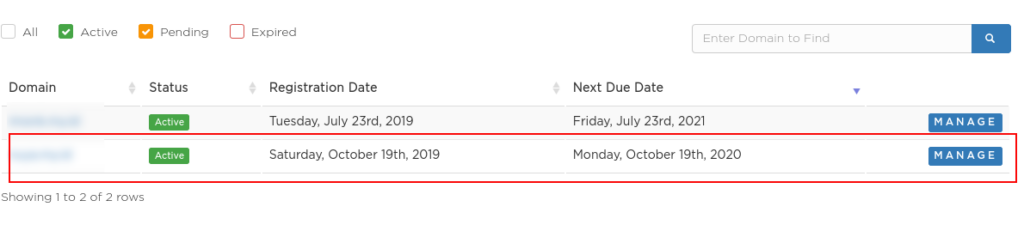
3. Masuk ke tab Private Nameservers, dan masukkan nameserver yang ingin digunakan (misal: ns1) kemudian masukkan IP Address Kilat VM 2.0 yang Anda miliki. Selanjutnya isikan pada nameserver yang lainnya (misal : ns2). Untuk IP Address Kilat VM 2.0, bisa Anda lihat pada menu Services dan klik view layanan Kilat VM 2.0 yang akan digunakan seperti pada gambar 2. Nantinya pada bagian Server Information, IP Address Kilat VM akan ditunjukkan seperti pada gambar 3.
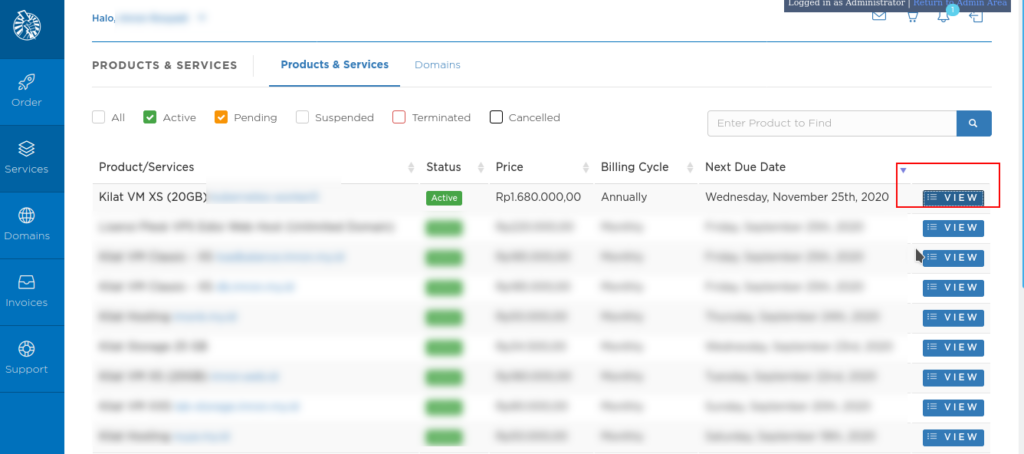
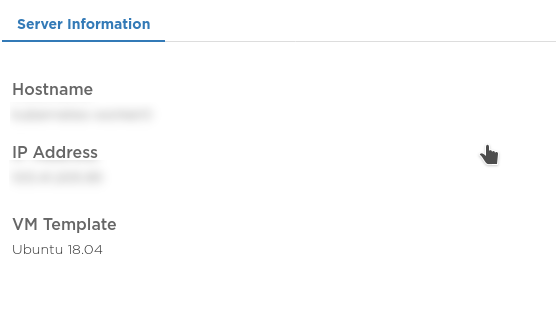
4. Masih pada menu Domains, klik tab Nameservers. Masukkan private nameserver yang sudah didaftarkan pada Glue Record dan pilih opsi Use custom nameservers (enter below), misalnya : ns1.example.id dan ns2.example.id seperti pada gambar 4.
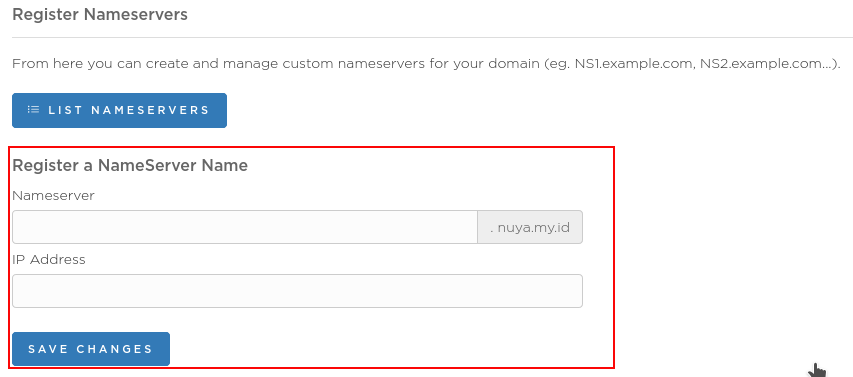
Nameserver yang digunakan domain minimalnya adalah dua nameserver, hal tersebut dilakukan untuk keperluan redundancy. Sebagai contoh apabila salah satu DNS Server down, maka masih ada satu DNS Server lainnya sebagai backup, sehingga tidak sampai terjadi kegagalan akses website.
5. Klik change nameservers untuk menyimpan perubahan. Setiap penambahan/perubahan pada DNS Record maupun nameserver pada suatu domain akan membutuhkan waktu untuk propagasi.
6. Untuk melakukan verifikasi bahwa private nameserver yang digunakan sudah resolved atau belum, Anda dapat memeriksanya pada tautan berikut . Masukkan nama domain pada form domain name dan klik Lookup Glue Records, apabila hasilnya menunjukkan private nameserver beserta IP Kilat VM 2.0 yang sudah didaftarkan sebelumnya, berarti setting Glue Record sudah selesai.
Install dan Konfigurasi BIND #
Definisi Glue record, Glue Record juga disebut sebagai record tambahan (Additional) yakni alamat record yang ditambahkan pada suatu domain/subdomain. Agar nameserver suatu domain dapat digunakan maka harus resolved terlebih dahulu. Untuk menambahkan Glue Record dapat dilakukan pada sisi registrar domain.
Selanjutya, untuk melakukan instalasi dan konfigurasi DNS Server, silakan mengikuti langkah-langkah berikut ini:
1. Masuk ke Kilat VM 2.0 Anda terlebih dahulu, bisa juga remote menggunakan SSH ke Kilat VM 2.0 Anda. Jika Anda masih belum mengetahui bagaimana cara remote menggunakan SSH, silakan membaca pada tautan berikut.
2. Setelah berhasil masuk ke Kilat VM 2.0 Anda, update ke paket dengan versi yang terbaru menggunakan perintah : apt update -y seperti pada gambar 5.
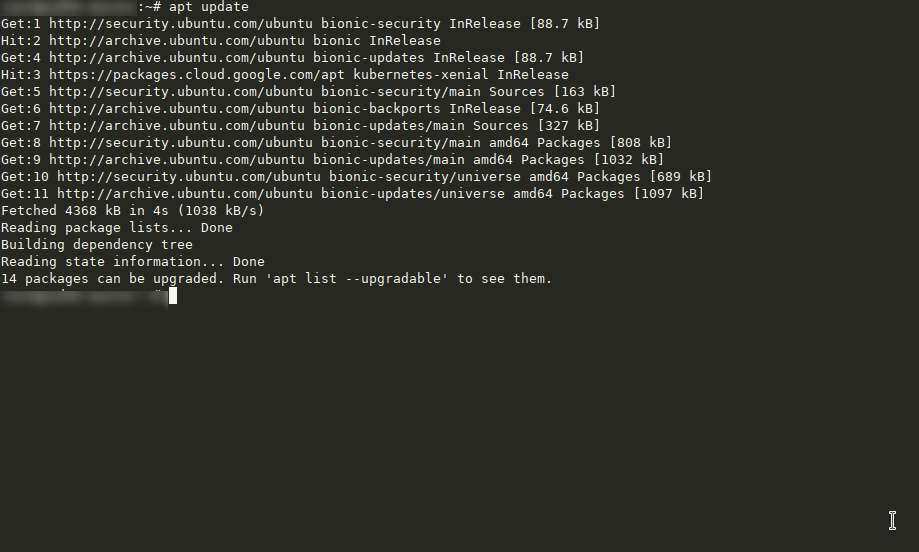
3. Tunggu proses update hingga benar-benar selesai, dan selanjutnya install paket BIND menggunakan perintah : apt install bind9, setelah proses instalasi selesai Anda bisa melihat versi bind menggunakan perintah sebagai berikut:
# named -v
BIND 9.11.3-1ubuntu1.12-Ubuntu (Extended Support Version) <id:a375815>
4. Aktifkan dan start service BIND menggunakan perintah : systemctl enable bind9 && systemctl start bind9, setelah itu lihat status service BIND dan pastikan running., setelah itu lihat status service BIND dan pastikan running.
# systemctl status bind9
● bind9.service - BIND Domain Name Server
Loaded: loaded (/lib/systemd/system/bind9.service; enabled; vendor preset: enabled)
Active: active (running) since Wed 2020-07-29 16:18:14 WIB; 1 weeks 6 days ago
Docs: man:named(8)
Main PID: 11080 (named)
Tasks: 7 (limit: 4697)
CGroup: /system.slice/bind9.service
└─11080 /usr/sbin/named -f -u bind
Anda juga dapat memastikan port yang digunakan service BIND sudah listen ke publik dengan perintah : netstat -tulpn | grep named. Secara default port service BIND adalah 53.
5. Selanjutnya, melakukan konfigurasi DNS Server pada file /etc/bind/named.conf.local, namun sebelumnya backup terlebih dahulu file tersebut guna menghindari adanya kesalahan konfigurasi.
cp /bind/named.conf.local /bind/named.conf.local.bak
6. Edit file /bind/named.conf.local dan tambahkan beberapa baris konfigurasi seperti berikut:
zone "<example.id>" {
type master;
file "<tempat menyimpan file records domain>";
};
Ganti (example.id) dengan domain yang Anda gunakan
Deklarasikan path file zona record domain, misalnya pada :/etc/bind/<example.id>
7. Kemudian edit file /etc/bind/<example.id> dan tambahkan beberapa baris konfigurasi kurang lebih seperti berikut ini:
$TTL 86400 @ IN SOA example.id. root.example.id. ( 2020071601 ;Serial 3600 ;Refresh 1800 ;Retry 604800 ;Expire 86400 ;Minimum TTL ) @ IN NS ns1.<example.id>. @ IN NS ns2.<example.id>. @ IN A <IP Address Kilat VM 2.0> ns1 IN A <IP Address Kilat VM 2.0> ns2 IN A <IP Address Kilat VM 2.0> www IN CNAME <example.id>.
Ganti (example.id) dengan nama domain Anda dan IP Address Kilat VM 2.0 sesuai dengan IP Address Kilat VM 2.0 yang digunakan, untuk record-record lain yang Anda butuhkan seperti : TXT, MX, DKIM, DMARC, dll. dapat Anda isikan sendiri.
Adapun record yang ditambahkan pada konfigurasi diatas adalah record A, NS, dan CNAME. Berikut beberapa penjelasan mengenai record tersebut:
- Record A berfungsi untuk menerjemahkan sebuah nama host ke alamat IP Address, Contoh: example.id > 1.2.3.4
- Record NS merupakan server name yang digunakan untuk memetakan suatu nama domain ke dalam daftar dari server DNS untuk domain tersebut. Pengelolaan record DNS termasuk menghapus atau menambahkan record domain terletak pada nameserver yang digunakan oleh domain tersebut.
- Record CNAME atau yang disebut sebagai Cannonical Name merupakan sebuah record DNS yang digunakan untuk memetakan sebuah nama alias dari suatu nama domain. Biasanya record CNAME memetakan subdomain termasuk www ke sebuah nama domain. Contoh: www.example.id > example.id
8. Verifikasi hasil konfigurasi dengan perintah named-checkconf, apabila tidak ada ouput maka konfigurasi sudah benar. Selain itu, Anda juga dapat memeriksa file zona record yang sudah ditambahkan dengan perintah: named-checkzone <example.id> /etc/bind/example.id, jika hasilnya seperti berikut maka penambahan zona record berhasil dilakukan.
# named-checkzone <example.id> /etc/bind/<example.id> zone <example.id>/IN: loaded serial 2020071601 OK
i. Langkah yang terakhir, restart hasil konfigurasi BIND yang sudah dilakukan dengan perintah : systemctl restart bind9.
Verifikasi Hasil Akhir #
Untuk memeriksa hasil instalasi dan konfigurasi DNS Server, Anda dapat memeriksanya seperti pointing domain (a record) dengan menggunakan perintah dig, kurang lebih seperti berikut:
dig <example.id> +short (IP Address Kilat VM 2.0) dig @<nameserver> <example.id> +short (IP Address Kilat VM 2.0) dig @<nameserver> <example.id> +short (IP Address Kilat VM 2.0)
Apabila hasil output IP Address Kilat VM 2.0 sudah mengarah ke IP Address yang digunakan, maka hasil pointing domain sudah resolved. Selain itu, Anda juga dapat memeriksa hasil pointing lebih lanjut menggunakan tools berbasis web seperti DNS Checker. Jika sudah resolved semua maka akan ditandai dengan ceklist warna hijau seperti pada gambar 5.
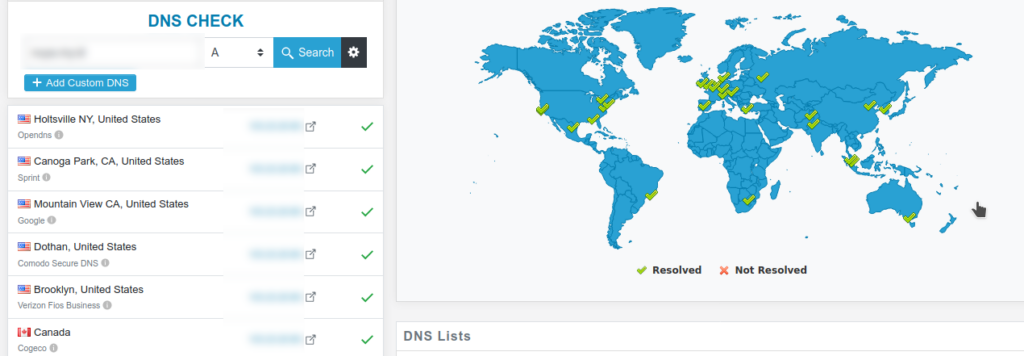
Apabila dari hasil verifikasi, hasil pointing domain masih belum mengarah ke IP Address server yang digunakan atau masih belum terdapat tanda ceklis hijau secara keseluruhan pada tool DNS Checker, biasanya masih dalam proses propagasi.
Domain akan membutuhkan proses propagasi apabila terjadi perubahan pada record-record DNSnya. Propagasi adalah waktu yang dibutuhkan oleh internet/ISP untuk mengenali record-record DNS yang ada pada sebuah domain. Pada saat propagasi, domain akan mengalami anomali ketika diakses. Proses propagasi dipengaruhi oleh beberapa faktor yaitu pengaturan TTL, ISP dan Registry domain. Proses propagasi ini biasanya membutuhkan waktu kurang lebih 48 jam.
Demikian panduan cara instalasi DNS Server pada Kilat VM 2.0 dengan sistem operasi Ubuntu 18.04, apabila Anda masih mengalami kendala pada saat melakukan instalasi maupun konfigurasi DNS Server, Anda bisa menghubungi tim support kami ke email info@cloudkilat.com atau Anda juga bisa membuka tiket ke tim support kami melalui Portal Clien Area CloudKilat.
Sekian, dan semoga bermanfaat 🙂



